简介:在网页设计和用户界面开发中,实现“鼠标经过变色按钮”的交互效果可以提升用户体验和操作感知。该技术通常使用CSS和JavaScript实现,通过 :hover 伪类以及 mouseover 和 mouseout 事件,改变按钮在不同状态下的视觉样式。本指南将提供基础代码实现,并探讨如何通过额外的CSS和JavaScript技巧增强这种交互效果。同时,指南还会涉及与该主题相关的资源,如示例代码和教程链接。 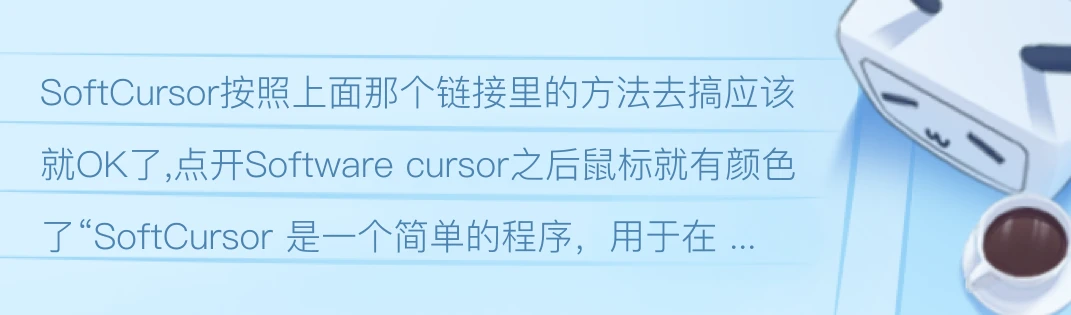
1. CSS实现悬停变色效果
在网页设计中,悬停变色效果是提高用户界面(UI)互动性的常见手法。CSS(层叠样式表)提供了多种方式来实现这一效果,最直接的方法是使用 :hover 伪类。通过 :hover ,我们可以轻松定义元素在鼠标指针悬停时的样式变化,包括颜色、背景、边框等。
基本的悬停变色效果实现
最简单的悬停变色效果可以使用以下的CSS代码实现:
.button {
background-color: #4CAF50; /* 默认背景颜色 */
color: white; /* 默认文字颜色 */
padding: 15px 32px; /* 内边距 */
text-align: center; /* 文字居中 */
text-decoration: none; /* 移除文字下划线 */
display: inline-block; /* 内联块显示 */
font-size: 16px; /* 字体大小 */
margin: 4px 2px; /* 外边距 */
cursor: pointer; /* 鼠标指针样式 */
border: none; /* 无边框 */
}
.button:hover {
background-color: #45a049; /* 鼠标悬停时的背景颜色 */
}
在这段代码中, .button 是一个CSS类,指定了按钮的基本样式。 .button:hover 则是当鼠标悬停在该类元素上时所应用的样式。在这个例子中,我们只改变背景颜色,但也可以同时改变文字颜色或其他样式属性,以达到更丰富的视觉效果。
通过这种方式,开发者可以为网页元素添加直观的视觉反馈,改善用户的操作体验。在接下来的章节中,我们将探索如何使用JavaScript来实现更动态的变色效果,并深入探讨相关的事件监听和界面交互原则。
2. JavaScript实现动态变色效果
2.1 JavaScript变色效果的原理分析
2.1.1 JavaScript事件监听机制
JavaScript事件监听机制是实现动态变色效果的基础。事件监听是一种编程技术,允许JavaScript代码在发生特定事件时执行某些操作。在Web前端开发中,事件可以是用户交互的结果,例如点击或悬停。通过使用 addEventListener 方法,开发者可以为元素添加事件监听器,以便在事件发生时运行指定的函数。
为了深入理解事件监听机制,我们需要了解以下几个关键点:
- 事件冒泡 和 事件捕获 :事件在DOM树中的传播方向有冒泡和捕获两种。冒泡是从最深的节点开始,然后逐级向上传播到根节点;捕获则是从根节点开始,向下传播到最深的节点。
- 事件对象 :当事件触发时,会创建一个事件对象,它包含了事件的详细信息,并且被传递到事件处理函数中。
- 事件处理函数 :这是一个函数,定义了当事件发生时应该执行什么操作。
下面是一个简单的示例代码,展示如何给一个HTML元素添加点击事件监听器:
// 获取HTML元素
var element = document.getElementById('myElement');
// 定义事件处理函数
function handleEvent(event) {
// 在此处添加变色逻辑
event.target.style.color = 'blue';
}
// 绑定事件监听器
element.addEventListener('click', handleEvent);
2.1.2 DOM操作与颜色属性修改
在JavaScript中,文档对象模型(DOM)是网页的结构化表示,提供了一种方式,通过脚本访问文档的结构、样式和内容。要实现动态变色效果,我们需要通过DOM操作来访问和修改元素的样式属性。
以下是使用JavaScript修改元素颜色属性的步骤:
- 选择元素 :使用
document.getElementById、document.querySelector等方法获取想要操作的元素。 - 修改样式 :通过访问元素的
style属性,可以直接修改其CSS样式。例如,element.style.color = 'red';将元素的颜色设置为红色。
在实际的项目中,我们可能需要对多个元素或具有相同类名的元素进行样式修改。这时,可以使用 document.querySelectorAll 或 document.getElementsByTagName 等方法来选择多个元素,然后通过循环遍历这些元素来进行批量修改。
2.2 JavaScript动态变色效果的实现
2.2.1 利用函数封装变色逻辑
为了提高代码的可维护性和复用性,我们可以将变色逻辑封装在一个或多个函数中。这样,我们可以在不同的地方调用这些函数,而不需要重复编写相同的代码。
下面是一个封装变色逻辑的示例函数:
function changeColor(element, newColor) {
element.style.color = newColor;
}
// 使用示例
var myElement = document.getElementById('myElement');
changeColor(myElement, 'green'); // 将元素颜色改为绿色
2.2.2 变色效果的多样化实现
动态变色效果可以通过多种方式实现,包括但不限于:
- 单纯颜色变化 :简单地改变元素的前景色或背景色。
- 渐变效果 :使用CSS3的
transition属性,可以让颜色变化有一个平滑的过渡效果。 - 动画效果 :使用JavaScript和CSS3的
animation属性,可以创建更复杂的动画效果。
为了实现多样化的效果,我们可以在封装好的函数中添加更多的参数,以便控制动画的具体表现形式。例如:
function changeColorWithAnimation(element, newColor, duration) {
element.style.transition = `color ${duration}s`; // 设置过渡时间
element.style.color = newColor;
}
// 使用示例
var myElement = document.getElementById('myElement');
changeColorWithAnimation(myElement, 'orange', 0.5); // 0.5秒内颜色平滑过渡到橙色
在这个示例中,我们为 changeColorWithAnimation 函数增加了 duration 参数,用于控制颜色过渡的时间长度。通过改变这些参数,我们可以实现不同的动态变色效果。
3. 监听 mouseover 和 mouseout 事件
3.1 事件监听的基本方法
在探讨 mouseover 和 mouseout 事件监听之前,我们必须先了解事件监听的基本方法,这是构建动态网页交互的基础。事件监听是JavaScript与用户进行交云的桥梁,当用户与网页上的元素发生交互时,例如点击、悬停或离开等动作,JavaScript可以捕捉到这些动作,并执行相应的函数,实现动态效果。
3.1.1 事件绑定的传统方式
传统的事件绑定方法是通过在HTML标签中直接使用 onclick 或 onmouseover 等属性来绑定事件。例如:
<button onclick="handleClick()">Click Me</button>
这种方式简单易懂,但由于它将JavaScript代码和HTML代码混杂在了一起,这违反了现代web开发的最佳实践——结构(HTML)、表现(CSS)、行为(JavaScript)三者分离。
function handleClick() {
alert('Button clicked!');
}
3.1.2 事件监听器的使用技巧
在现代JavaScript中,我们通常使用 addEventListener 方法来添加事件监听器,这是一种更为灵活和强大的方式。
element.addEventListener('mouseover', function() {
console.log('Mouse is over this element');
});
这种方法的优点是可以为同一个事件绑定多个处理函数,而且可以在不影响其他事件处理器的情况下轻松地移除事件监听器。
3.2 事件处理程序的编写
事件处理程序是绑定在事件上的JavaScript函数,当事件被触发时,事件处理程序就会执行。编写有效的事件处理程序对于创建良好的用户体验至关重要。
3.2.1 事件对象的属性和方法
在事件处理程序中,事件对象是一个非常重要的参数。它包含了一系列与事件相关的属性和方法,比如 event.target 可以获取到触发事件的元素, event.preventDefault() 方法可以阻止事件的默认行为等。
element.addEventListener('mouseover', function(event) {
console.log(event.target); // 显示触发事件的元素
});
3.2.2 高级事件处理技术
在复杂的web应用中,我们需要掌握一些高级的事件处理技术,比如事件委托、事件冒泡控制以及跨浏览器兼容性处理等。
事件委托是利用了事件冒泡的机制,把事件处理器绑定到父元素上,而不是直接绑定到需要交互的子元素上。这减少了事件监听器的数量,提高了性能。
document.addEventListener('mouseover', function(event) {
if (event.target.matches('.hoverable')) {
event.target.style.backgroundColor = 'blue';
}
});
在上面的例子中,我们监听了整个文档的 mouseover 事件,但只有匹配到 .hoverable 类的元素才会触发背景色变化。这种方法不仅减少了事件监听器的数量,还提高了代码的可维护性。
使用 addEventListener 和理解事件对象的属性和方法是构建动态网页的基础。下一章节,我们将深入探讨如何利用这些事件监听机制,通过应用CSS和JavaScript,进一步增强用户的界面交互体验。
4. 用户体验提升与界面交互增强
在现代网页设计中,用户体验(User Experience, UX)的优化是至关重要的。一个直观且互动性强的界面可以使用户在使用产品时感到更加舒适和愉悦。本章节将探讨如何通过界面元素的反馈机制和交互设计原则来提升用户体验。
界面元素的反馈机制
变色效果的心理学意义
变色效果可以作为视觉反馈的一种形式,它在用户与界面交互时起到了关键作用。当用户进行某种操作,如将鼠标悬停在一个按钮上时,该按钮颜色的变化会提示用户他们已经触发了某种交互。这种反馈机制可以减少用户的不确定性,并增加操作的满足感。
从心理学角度来讲,颜色是一种强大的情绪触发器。不同颜色可以引起不同的情感反应和行为。例如,绿色通常与安全和正面的情绪相关联,而红色则常常用来强调警告和紧急情况。通过合理地使用颜色变化,设计师可以引导用户的注意力并影响他们的行为,从而增强用户体验。
反馈机制在用户体验中的作用
反馈机制在用户体验中的作用体现在几个方面:
- 即时性 :用户进行操作后,立即收到反馈,使用户感觉到系统是响应式的。
- 相关性 :反馈内容应与用户的操作直接相关,避免产生混淆。
- 清晰性 :反馈应清晰明了,让用户知道发生了什么,下一步应该做什么。
- 一致性 :在整个应用中,反馈机制应该是一致的,以避免用户感到困惑。
通过这些原则,设计师可以构建一种直观的反馈系统,使得用户体验更加流畅,减少用户在交互过程中的挫败感。
界面交互设计原则
直观性原则
直观的设计意味着用户可以无需过多思考或学习就能明白如何使用界面。对于网页开发者来说,这意味着他们需要将用户的预期行为和界面设计结合起来。例如,颜色变化应该直观地反映可交互元素的状态,比如悬停变色应该明确地标识出可点击的按钮。
一致性原则
一致性是用户体验设计的黄金法则之一。如果一个网站在设计和行为上是不一致的,它会让用户感到困惑,从而破坏整体的用户体验。例如,在整个网站中使用统一的悬停变色效果,将有助于用户识别出可交互元素的共同特征。
简洁性原则
简洁性原则强调的是界面设计不应包含无关的元素。每个元素都应该有其存在的意义,并且对于用户来说,界面越简单,操作越容易。这涉及到合理使用悬停变色等视觉提示,以及避免过度装饰,确保用户能够快速找到他们需要的信息和功能。
为了进一步阐述这些设计原则,我们可以引入一些具体的例子和实践方法。
// 示例代码:一个简单的JavaScript函数,用于改变页面元素的颜色
// 当用户悬停在某个链接上时,执行这个函数将改变它的颜色
function changeColor(elementId, newColor) {
// 获取页面元素
var element = document.getElementById(elementId);
// 改变元素的颜色
element.style.color = newColor;
}
在上述代码中,函数 changeColor 接受两个参数: elementId 是需要更改颜色的元素的ID, newColor 是元素的新颜色值。通过这样的一个函数,我们可以非常简单地实现悬停变色效果,使得用户在界面上得到直观的反馈。
此外,用户体验的优化也可以通过更为复杂的交互模式来实现,比如动效设计和交互动画,这些都可以通过CSS来实现:
/* 示例代码:使用CSS实现悬停变色效果 */
a:hover {
color: #FF5733; /* 当鼠标悬停在链接上时,链接的文字颜色变为#FF5733 */
}
在这里,使用CSS的 :hover 伪类可以实现一个简单的悬停变色效果。当用户将鼠标指针悬停在 <a> 标签上时,链接的文字颜色会改变。
总结而言,用户体验提升和界面交互增强的设计原则和实现方式多种多样,其中悬停变色效果只是其中的一小部分。在实际开发中,开发者需要综合考虑这些原则,并将它们有效地应用到具体的设计中,从而创造出既美观又易用的用户界面。
5. CSS伪类 :hover 的使用方法
5.1 :hover 伪类的基本概念
5.1.1 伪类 :hover 的作用与用法
:hover 是一个CSS伪类,用于选择鼠标指针悬停在元素上方时的样式。这个伪类通常用于改善用户界面,增加交互性和视觉反馈。当用户将鼠标悬停在使用 :hover 选择器的元素上时,可以改变元素的样式,如背景颜色、边框颜色、字体大小等。
使用 :hover 伪类的方法非常简单。只需要在CSS中定义一个选择器,并在其后添加 :hover 即可。例如:
.button:hover {
background-color: #4CAF50; /*悬停时按钮的背景颜色变为浅绿色*/
color: white; /*字体颜色变为白色*/
}
在上述代码中, .button:hover 表示当鼠标悬停在类名为 button 的HTML元素上时,背景颜色和字体颜色会改变。这种效果非常符合用户的直觉,因为大多数用户已经习惯了通过悬停来查看链接或者按钮的反馈。
5.1.2 :hover 与 :active 和 :focus 的区别
除了 :hover , :active 和 :focus 也是CSS中常用的伪类,它们与 :hover 一起用来定义不同状态下的样式,但各有其特定的用途。
-
:hover:当鼠标悬停在元素上方时触发。 -
:active:当元素被激活(比如鼠标点击时)触发。通常用于表示一个元素被点击的状态。 -
:focus:当元素获得焦点(如输入框被点击时)触发。常用于表单元素,如输入框。
它们的区别在于各自代表的用户与元素交互的不同阶段:
.button:hover {
background-color: yellow; /*悬停效果*/
}
.button:active {
background-color: red; /*点击时效果*/
}
.button:focus {
background-color: blue; /*获得焦点时效果*/
}
在以上例子中,同一个按钮会有三种不同的状态样式,以满足不同的交互需求。
5.2 :hover 伪类的高级应用
5.2.1 结合CSS3过渡和动画效果
:hover 伪类除了可以改变简单的样式属性外,还可以与CSS3的过渡( transition )和动画( @keyframes )功能结合使用,来创建更复杂的交互动效。
过渡效果
通过 :hover 和 transition 的结合,可以平滑地过渡样式变化,给用户更自然的视觉体验。
.button {
background-color: #4CAF50;
transition: background-color 0.5s; /*背景颜色平滑过渡时间为0.5秒*/
}
.button:hover {
background-color: #85C1E9; /*悬停时背景颜色变为浅蓝色*/
}
在上面的示例中,当鼠标悬停在 .button 上时,背景颜色会渐变到浅蓝色,过渡时间为0.5秒。
动画效果
使用 :hover 和 @keyframes 可以定义复杂的动画效果,当鼠标悬停或移开时触发动画。
@keyframes glow {
0% { box-shadow: 0 0 5px #1e90ff; }
50% { box-shadow: 0 0 20px #1e90ff; }
100% { box-shadow: 0 0 5px #1e90ff; }
}
.button:hover {
animation: glow 1s infinite;
}
上述代码创建了一个名为 glow 的关键帧动画,使按钮在悬停时出现蓝色光晕效果,并设置为无限次循环播放。
5.2.2 跨浏览器兼容性的处理
虽然 :hover 伪类在现代浏览器中普遍得到良好支持,但在一些旧版浏览器中,尤其是IE6及以前的版本,可能会遇到兼容性问题。因此在实际开发中,需要采用一些技巧来确保跨浏览器的兼容性。
使用条件注释
条件注释是为旧版IE浏览器设计的一种特殊注释,可以在HTML文件中使用。它允许开发者为不同版本的IE编写特定的CSS规则。
<!-- [if IE 6]>
<link rel="stylesheet" type="text/css" href="ie6.css">
<![endif]-->
<!-- [if lte IE 7]>
<link rel="stylesheet" type="text/css" href="ie7.css">
<![endif]-->
<link rel="stylesheet" type="text/css" href="styles.css">
在这个例子中, ie6.css 和 ie7.css 包含了针对旧版IE浏览器的特定样式规则。
使用回退方案
在CSS中,可以定义一系列的样式规则,其中高级浏览器可以解析并应用,而旧版浏览器则会忽略某些规则,只应用它们能够理解的规则。
.button {
background-color: #4CAF50;
transition: background-color 0.5s;
}
.button:hover {
background-color: #85C1E9;
/* 对于不支持CSS过渡的旧浏览器 */
-webkit-transition: background-color 0.5s; /* Chrome 1-25, Safari 3.2+ */
-moz-transition: background-color 0.5s; /* Firefox 4-15 */
-o-transition: background-color 0.5s; /* Opera 10.5-12.1 */
}
在该示例中,为旧版浏览器提供了额外的前缀,如 -webkit- 、 -moz- 、 -o- 等,以确保在这些浏览器上也能有类似的用户体验。
以上就是 :hover 伪类在基本和高级应用中的介绍。通过这些方法,开发者可以创造富有吸引力且功能性强的用户界面,同时确保广泛的兼容性。
6. CSS与JavaScript的综合应用实践
6.1 结合CSS和JavaScript实现动态悬停效果
6.1.1 技术背景与原理
动态悬停效果的实现通常依赖于对CSS伪类 :hover 的合理运用以及JavaScript的动态交互。在CSS中, :hover 伪类用于定义元素在被用户悬停时的样式,而JavaScript可以监听到鼠标事件,并在这些事件发生时动态改变元素的样式。这种结合使用可以创建出更为丰富和响应式的用户界面。
6.1.2 综合应用示例
下面的示例展示了如何利用CSS和JavaScript结合来实现动态悬停效果。
首先,定义基础的HTML结构和CSS样式:
<!DOCTYPE html>
<html lang="en">
<head>
<meta charset="UTF-8">
<title>Dynamic Hover Effect</title>
<style>
.hover-box {
width: 100px;
height: 100px;
background-color: grey;
transition: background-color 0.5s;
}
.hover-box:hover {
background-color: green;
}
</style>
</head>
<body>
<div class="hover-box" id="dynamic-hover-box">
Hover me!
</div>
<script>
// JavaScript代码将在这一部分添加
</script>
</body>
</html>
紧接着,加入JavaScript代码:
document.addEventListener('DOMContentLoaded', function() {
var box = document.getElementById('dynamic-hover-box');
box.addEventListener('mouseover', function() {
this.style.backgroundColor = 'blue'; // 鼠标悬停时改变背景颜色
});
box.addEventListener('mouseout', function() {
this.style.backgroundColor = 'green'; // 鼠标移出时恢复背景颜色
});
});
在这个示例中,通过CSS定义了一个悬停时变色的盒子,同时利用JavaScript增加了在悬停时变为另外一种颜色的功能。 transition 属性确保颜色变化是平滑过渡的,而不是突变。
6.1.3 详细实现步骤解析
- HTML结构 :定义一个带有
hover-box类的div元素。 - 基础CSS :设置盒子的基本样式,如宽度、高度、背景色以及过渡效果。
- CSS悬停效果 :当鼠标悬停在盒子上时,背景色变为绿色。
- JavaScript脚本 :在文档加载完成后,通过
DOMContentLoaded事件确保DOM完全加载后执行脚本。 - 事件监听 :为盒子添加
mouseover和mouseout事件监听器。当鼠标进入盒子时,将背景色设置为蓝色;当鼠标离开盒子时,将背景色恢复为绿色。
6.1.4 注意事项
- 在使用JavaScript实现动态效果时,要考虑CSS动画和过渡效果的兼容性和性能影响。
- 事件监听器应当在DOM元素加载完成后添加,以保证元素可以被正确找到和操作。
- 考虑到用户体验和可访问性,应当保证鼠标悬停效果和键盘操作(如:focus)之间的一致性。
6.1.5 功能扩展
此示例可以进一步扩展,比如添加更多的悬停效果,或者通过数据属性来动态改变颜色,使得每个盒子都有独立的悬停样式。
6.2 代码块与执行逻辑
6.2.1 JavaScript代码块及其逻辑
document.addEventListener('DOMContentLoaded', function() {
var box = document.getElementById('dynamic-hover-box');
box.addEventListener('mouseover', function() {
this.style.backgroundColor = 'blue'; // 鼠标悬停时改变背景颜色
});
box.addEventListener('mouseout', function() {
this.style.backgroundColor = 'green'; // 鼠标移出时恢复背景颜色
});
});
该代码块首先等待文档加载完毕,随后获取ID为 dynamic-hover-box 的元素。之后为该元素添加了 mouseover 和 mouseout 事件监听器。当鼠标悬停在该元素上时,通过改变 style.backgroundColor 属性来改变背景色。当鼠标移开时,背景色被恢复到初始状态。
6.2.2 CSS代码块及其逻辑
.hover-box {
width: 100px;
height: 100px;
background-color: grey;
transition: background-color 0.5s;
}
.hover-box:hover {
background-color: green;
}
CSS代码块定义了一个 .hover-box 类,设置了盒子的初始宽度、高度和背景色,并添加了一个过渡效果,使得背景色的变化在0.5秒内平滑过渡。 :hover 伪类则定义了当鼠标悬停在该元素上时,背景色变为绿色。
6.3 实现动态悬停效果的意义
6.3.1 交互体验的提升
通过动态悬停效果,用户可以得到更直观的反馈,增加页面的互动性和趣味性。合理运用这些效果可以引导用户的注意力,提高用户的操作效率,从而提升整体的用户体验。
6.3.2 代码可维护性的提升
将悬停效果分为CSS和JavaScript两部分实现,可以提升代码的可维护性。CSS部分负责样式展示,JavaScript部分负责行为逻辑,当需要调整效果时,可以更为方便地单独修改对应部分的代码。
6.3.3 可访问性的优化
在实现动态悬停效果时,应该考虑到用户的不同需求。例如,对于使用键盘进行导航的用户,应当确保 :focus 状态的样式与 :hover 保持一致,以满足可访问性的要求。
6.3.4 跨浏览器的兼容性考虑
尽管大多数现代浏览器都支持 :hover 伪类和基本的JavaScript事件监听,但在进行动态悬停效果的开发时,仍然需要考虑跨浏览器的兼容性问题。特别是在一些老版本的浏览器中,某些CSS属性和JavaScript事件可能需要使用不同的技术来实现兼容。
6.3.5 代码重构与性能优化
在代码的编写过程中,应当注意代码的重构与性能优化。例如,可以使用事件委托来减少事件监听器的数量,优化事件处理逻辑;同时,确保CSS动画和过渡的合理使用,避免影响页面的性能。
6.3.6 小结
动态悬停效果的综合应用不仅增强了用户界面的交互性,还对代码的组织和性能提出了更高的要求。通过本章的示例和讨论,我们可以看到将CSS和JavaScript结合使用来实现动态悬停效果的方法,以及其背后的设计和实现逻辑。合理运用这些技术和最佳实践,可以使网页更加生动有趣,并且拥有更好的用户体验。
7. JavaScript与CSS结合实现高级动态效果
6.1 JavaScript与CSS结合的必要性分析
在现代网页设计中,仅使用CSS或JavaScript实现的动态效果往往有着局限性。结合两者的优势,可以创造出更为丰富和流畅的用户体验。JavaScript能够处理更为复杂的逻辑和交互,而CSS则擅长于表现样式和简单的动画效果。因此,当我们将JavaScript的动态性和CSS的表现力结合起来时,就能实现更为高级的动态效果。
6.2 使用JavaScript操作CSS属性
6.2.1 JavaScript操作CSS类
为了实现高级动态效果,我们经常需要在JavaScript中操作元素的CSS类。通过 element.classList ,可以轻松地添加、移除或切换元素的类。
document.getElementById('myElement').classList.add('newClass');
// 添加newClass到元素myElement
document.getElementById('myElement').classList.remove('oldClass');
// 移除oldClass从元素myElement
document.getElementById('myElement').classList.toggle('active');
// 切换active类在元素myElement
6.2.2 直接操作样式属性
虽然推荐使用CSS类来管理样式,但直接通过JavaScript设置样式属性也是常见需求。可以通过 element.style.property 来实现。
document.getElementById('myElement').style.backgroundColor = 'red';
// 直接设置元素的背景颜色为红色
6.3 结合JavaScript与CSS实现动态样式切换
6.3.1 动态响应用户交互
结合JavaScript和CSS,我们可以根据用户的交互来动态更改元素的样式。例如,根据鼠标悬停动态改变背景颜色。
document.addEventListener('DOMContentLoaded', function() {
var elem = document.getElementById('hoverTarget');
elem.addEventListener('mouseover', function() {
this.style.backgroundColor = 'lightblue';
});
elem.addEventListener('mouseout', function() {
this.style.backgroundColor = '';
});
});
上述代码片段在用户将鼠标悬停到指定元素时,会使背景变为浅蓝色,鼠标移开后恢复原始样式。
6.3.2 动态样式切换与动画效果
除了简单的样式切换,我们还能借助CSS3的动画属性实现更加平滑和吸引人的动态效果。
@keyframes pulse {
0% {
transform: scale(1);
}
50% {
transform: scale(1.1);
}
100% {
transform: scale(1);
}
}
然后在JavaScript中添加和移除这个动画类。
document.addEventListener('DOMContentLoaded', function() {
var elem = document.getElementById('pulseTarget');
elem.addEventListener('click', function() {
this.classList.add('pulse');
// 动画开始
setTimeout(() => {
this.classList.remove('pulse');
// 动画结束
}, 1000); // 假设动画持续1000毫秒
});
});
此示例中,当用户点击指定元素时,它将执行一个缩放动画,模拟心跳效果。
通过上述章节内容的介绍,我们可以看到JavaScript和CSS如何相辅相成,共同实现更为动态和吸引人的网页效果。下一章节,我们将深入探讨如何对这些效果进行性能优化,以确保在不同设备上都能提供最佳的用户体验。
简介:在网页设计和用户界面开发中,实现“鼠标经过变色按钮”的交互效果可以提升用户体验和操作感知。该技术通常使用CSS和JavaScript实现,通过 :hover 伪类以及 mouseover 和 mouseout 事件,改变按钮在不同状态下的视觉样式。本指南将提供基础代码实现,并探讨如何通过额外的CSS和JavaScript技巧增强这种交互效果。同时,指南还会涉及与该主题相关的资源,如示例代码和教程链接。
























 6656
6656

 被折叠的 条评论
为什么被折叠?
被折叠的 条评论
为什么被折叠?








